威联通ts |
您所在的位置:网站首页 › ts212p3 220j › 威联通ts |
威联通ts
|
威联通ts-212p3通过docker安装迅雷
2023-12-21 15:27:16
4点赞
23收藏
9评论
这几年捡了不少硬件,跟着值得买上面的大佬折腾NSA,功能整得花里胡哨的,最后发现仅仅只是存个视频而已,其它功能基本用不上。于是把所有的硬件都出了,入了威联通ts-212p3,加一个16T的硬盘,用了半年,好像也确实满足了自己的需求。 最近搞个远程迅雷,想着能随时能下载电影。研究了一番,发现ts-212p3虽然配置低,但通过docker安装个迅雷,也是勉强能跑。但安装过程,遇到一些问题,故分享出来,希望能帮助到有需求的人。 1.安装container station打开App Center ,搜索Container Station,点击【安装】,各个选项我都是选择默认,你们可以根据实际情况调整。下载时间有点久,耐心等待。如图,我的已经安装好了,所以显示是打开按钮。 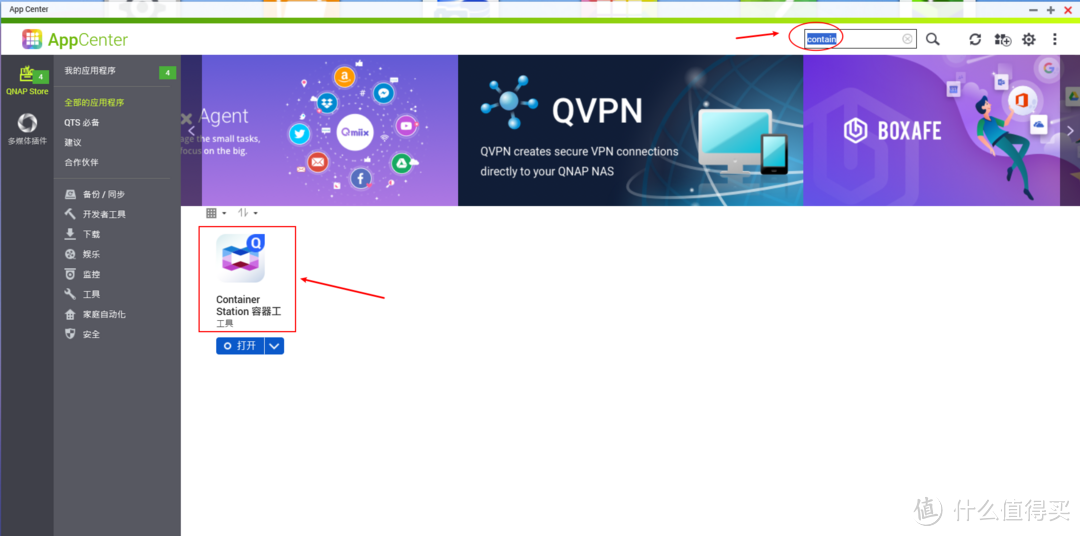 2.创建共享文件夹 2.创建共享文件夹新建文件夹用于存放迅雷的资料,先新建共享文件夹【xunlei】,然后在此文件夹下新建【data】和【downloads】文件夹,其中downloads用于下载保存目录, data用于数据目录。如下: 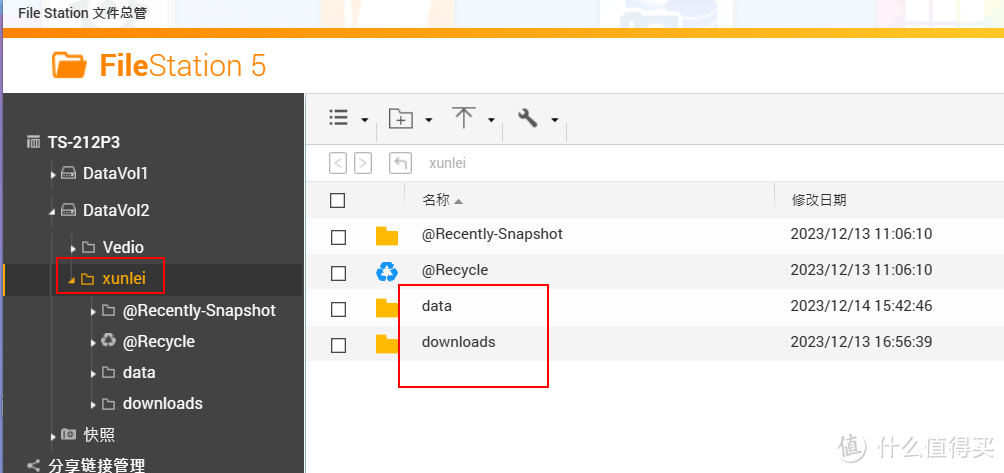 创建共享文件夹 创建共享文件夹注意:共享文件夹实际的路径是 /share/xunlei/,不是/xunlei,下面启动容器,映射物理路径的时候必须加上/share,否则会直接安装在根目录下,导致根目录容量不足。 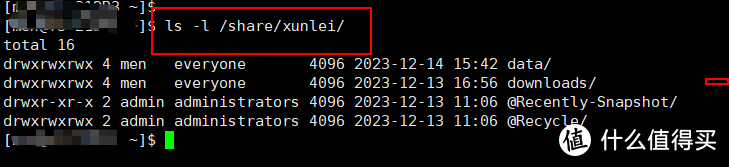 共享文件夹实际路径3.下载镜像 共享文件夹实际路径3.下载镜像网上大部分都是推荐使用nk3x/xunlei镜像,通过搜到的资料,下载步骤都是:打开Container Station --> 选择创建 --> 搜索xunlei --> 找到cnk3x/xunlei安装。 但我按照这样的操作,发现镜像无法下载,我估计是网络问题。通过查看作者的说明文档,可以通过国内镜像访问:registry.cn-shenzhen.aliyuncs.com/cnk3x/xunlei:latest 。 刚好container station直接支持docker compose创建容器,就使用docker compose安装了。 【创建】-->【创建应用程序】 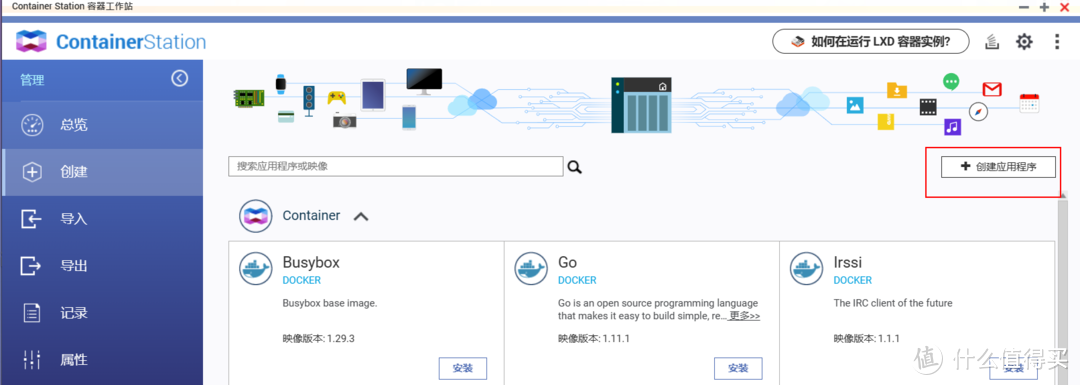 创建应用程序 创建应用程序在弹出的窗口填入以下内容: 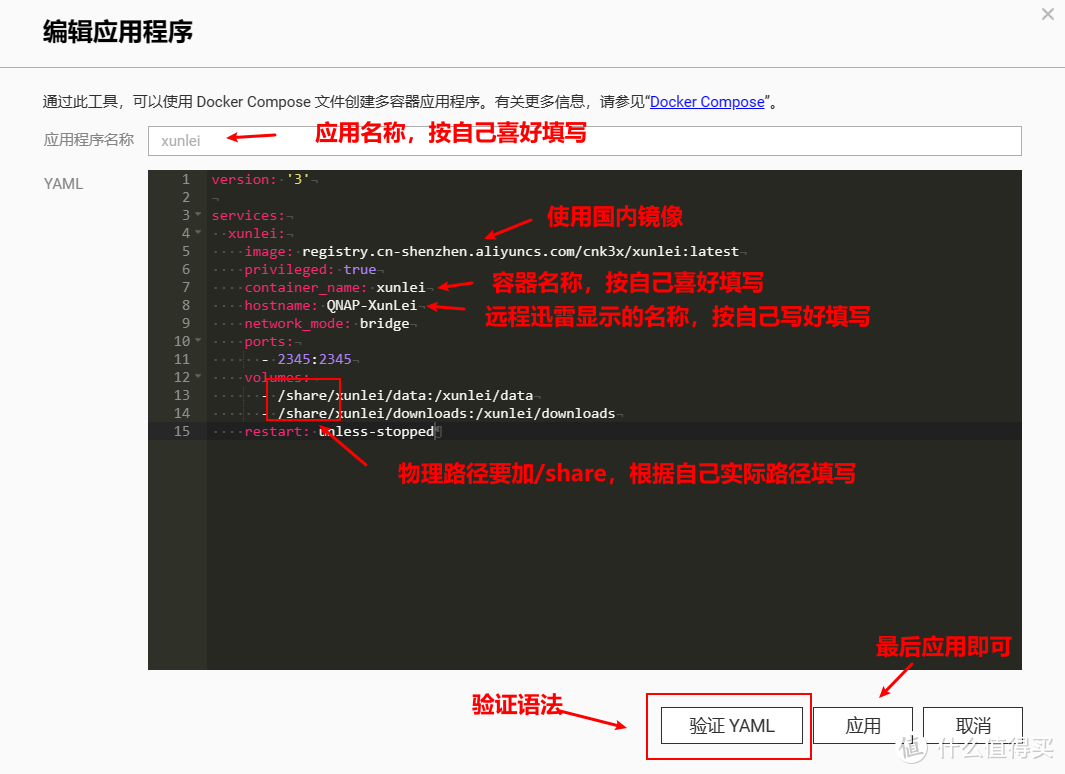 编写YAML内容 编写YAML内容注意YAML通常是通过两个空格表示层级关系的,上图中各行前面的一个点号表示一个空格,内容如下: version: '3' services: xunlei: image: registry.cn-shenzhen.aliyuncs.com/cnk3x/xunlei:latest privileged: true container_name: xunlei hostname: QNAP-XunLei network_mode: bridge ports: - 2345:2345 volumes: - /share/xunlei/data:/xunlei/data - /share/xunlei/downloads:/xunlei/downloads restart: unless-stopped 点击【应用】后,下载镜像和启动容器需要等待一段时间。 4.登录配置完成后如下图所示,选择【Container】总览可以看到下图,点击红色部分可打开迅雷网页。登录即可。如果需要获取迅雷内测邀请码,请自行百度。 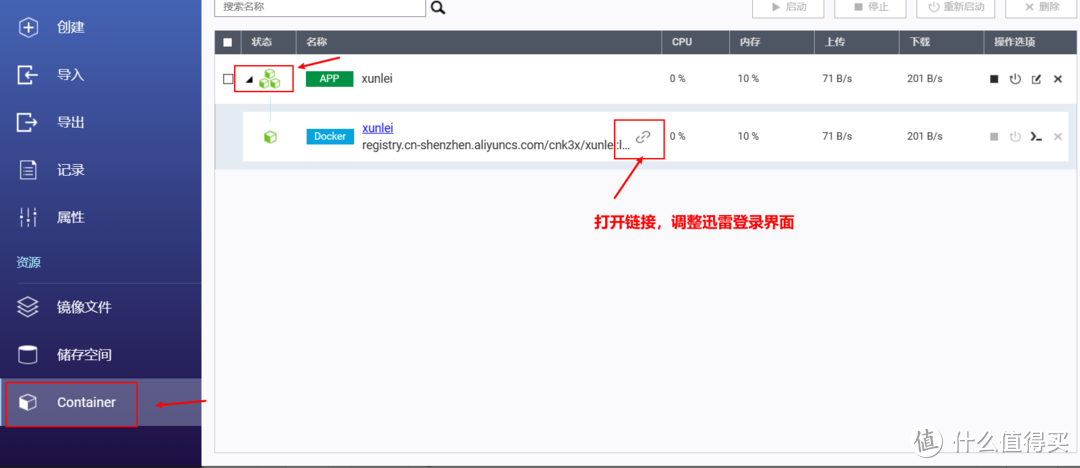 迅雷容器界面 迅雷容器界面完成后,在手机迅雷就可以看到远程迅雷了: 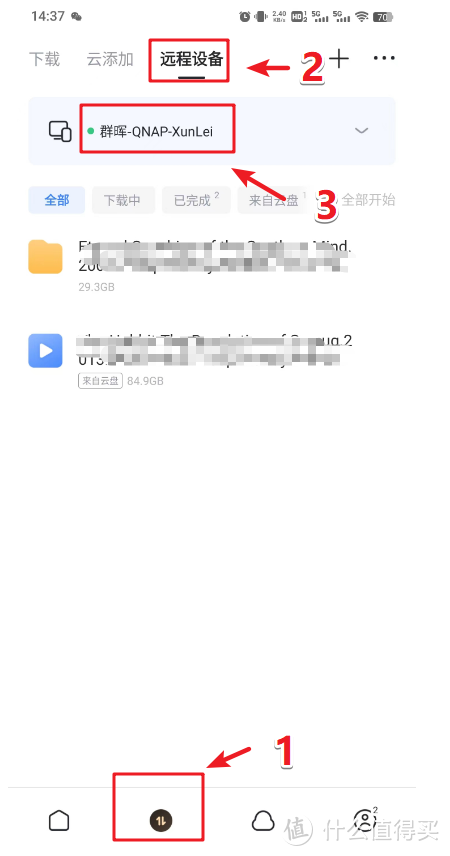 手机迅雷 手机迅雷添加下载任务即可。 5.最后最后看看运行迅雷后,系统资源使用情况,还是可以接受的。 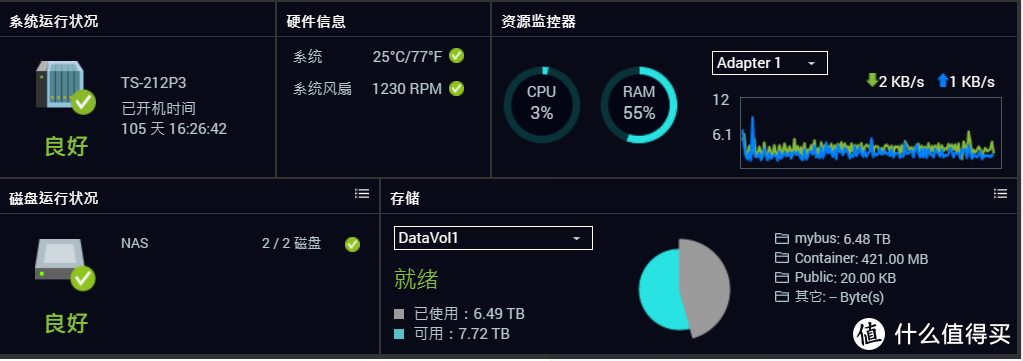 系统运行状况 系统运行状况威联通TS-212P3,性能确实一般,登录后操作起来有点卡,我就只是用来做存储,共享给电脑使用,配置好后很少登录后台,所以感觉还行。大家如果有什么问题,欢迎留言探讨。 
|
【本文地址】